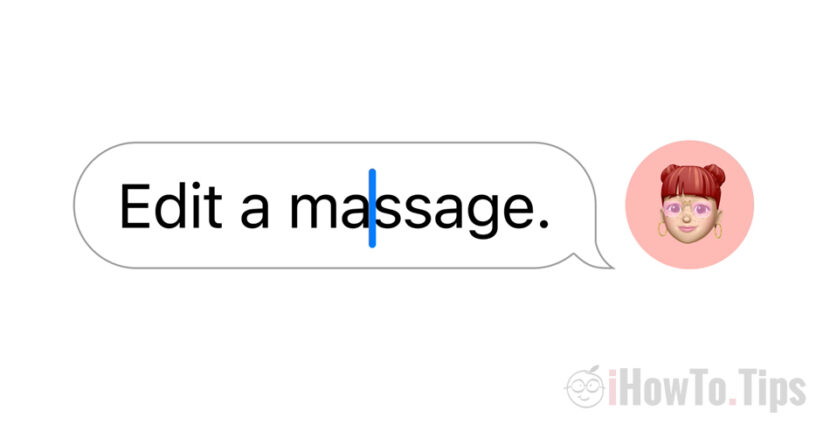macOS Ventura, iOS 16 si iPadOS 16 au adus noi capabilitati pentru Mac, iPhone si iPad. Printre aceste noutati si numara si posibilitatea sa editam mesajele text trimise de pe Mac, iPhone sau iPad.
Pana la macOS Ventura si iOS 16, daca greseam caractere dintr-un mesaj, acesta ramanea cu greseala la destinatar fara a avea posibilitatea sa-l corectam. In cel mai bun caz trebuia sa revenim cu o noua fraza in care sa ne corectam greseala din textul precedent.
Din fericire odata cu noile sisteme de operare vom avea posibilitatea sa editam mesajele text trimise de pe Mac, iPhone sau iPad. Totul este sa nu treaca 15 minute de la momentul expedierii mesajului.
Cum editam mesajele text trimise de pe Mac (iMessages)
In primul rand cel care trimite mesajele trebuie sa aibe macOS Ventura sau mai nou.
1. Pe mesajul expediat pe care dorim sa-l editam, avem 15 minute in care putem face acest lucru.
2. Click dreapta pe mesajul ce va fi editat, apoi click pe „Edit” in meniul care se deschide.
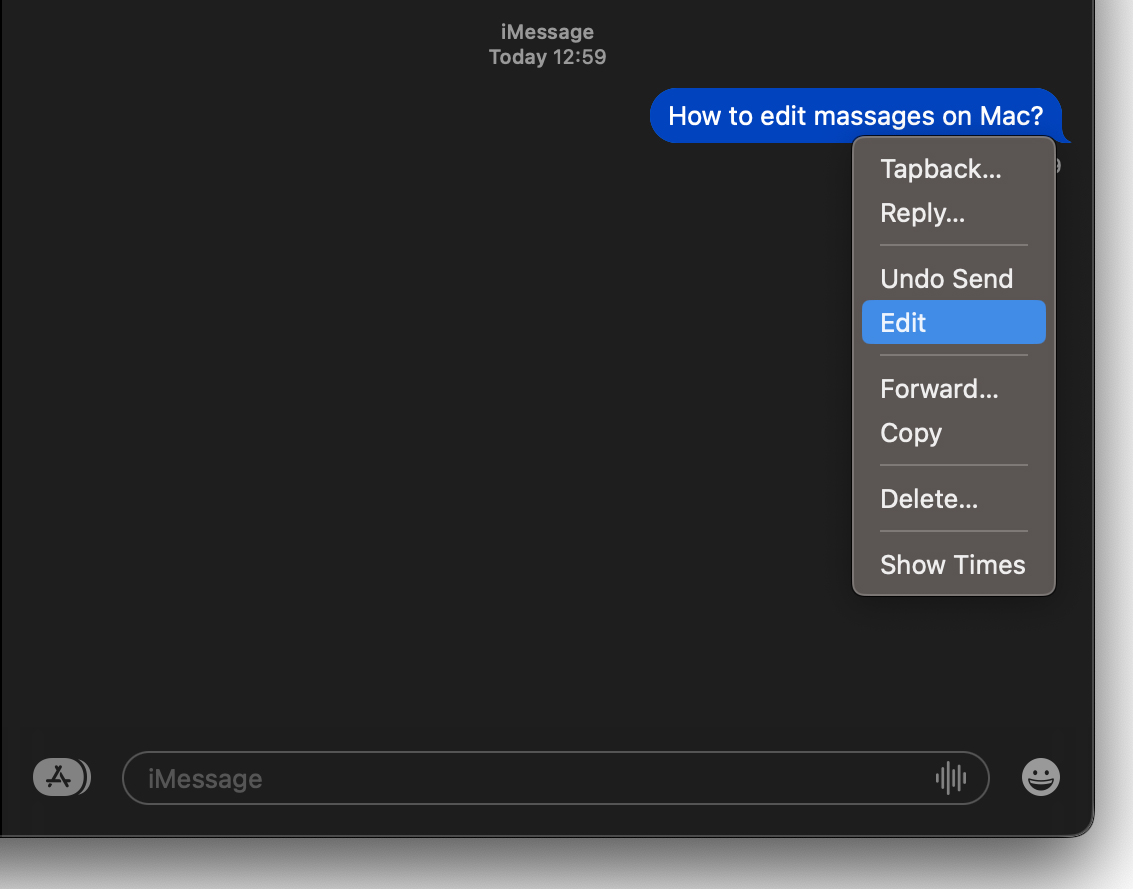
3. Dupa ce facem click pe „Edit” mesajul selectat devine editabil.
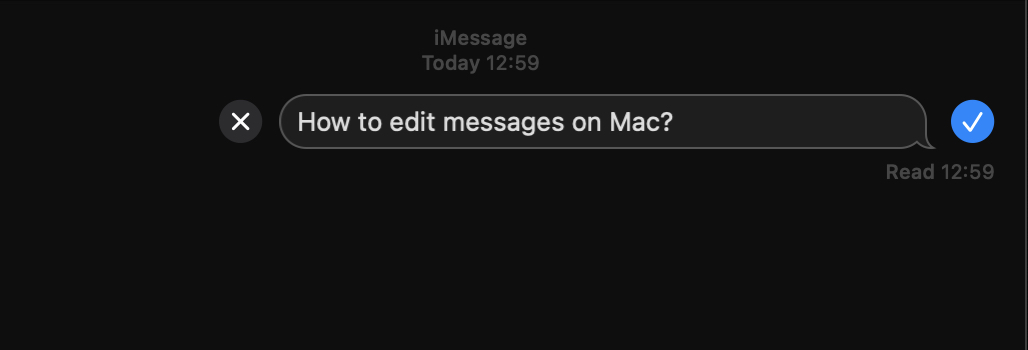
4. Apasam Enter dupa ce terminam editarea mesajului.
Mesajul modificat va fi marcat cu „Edited” pentru destinatar.
- Cum activam vibratia tastaturii pe iPhone (Haptic Keyboard Feedback)
- Cum decupam fundalul dintr-o poza pe iPhone fara sa instalam aplicatii
- Cum schimbam limba aplicatiilor pe macOS Ventura
Editarea mesajelor este posibila si pe iPhone sau iPad cu iOS 16 si iPadOS 16.